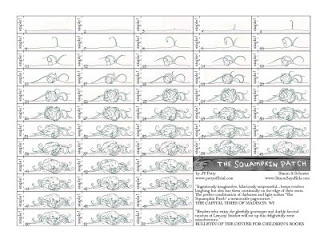 IMAGEN 1
IMAGEN 1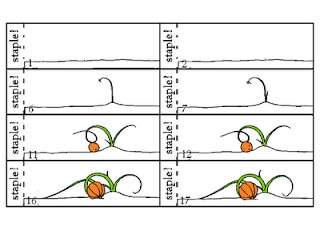
IMAGE 2
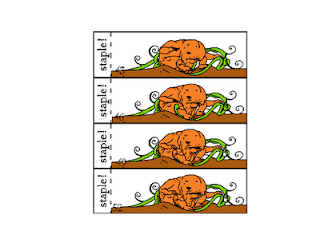 IMAGEN 3
IMAGEN 3Dado que la dimensión de la imagen al completo es muy grande, si la imprimimos quedará bastante ridícula en un folio, por lo que nuestro trabajo consiste en dividirlo todo en tamaños A4.
PROCEDIMIENTO:
1ºEditar en photoshop y duplicar capa. Fíjate en las dimensiones de la imagen al completo y anótala en tu libreta.
2ºPara mejorar trazado del dibujo nos vamos a IMAGEN-> AJUSTES->UMBRAL Comprueba cómo al mover el curso aumenta o se pierde detalle. Llévalo a un buen punto de nitidez.
3º Para ver en cada folio cuántas imágenes imprimiremos, nos vamos a Barra de herramientas-> Formas personalizadas->Rectángulo-> Capa de formaCreas un rectángulo con las dimensiones del folio formato A4.A esta capa le llamas A4 y le bajas la opacidad al 43%.
4ºDebes cubrir todo el trabajo A4, para que sepas la cantidad de folios que vas a necesitar para imprimir la imagen. Deben solaparse los folios, dado que a la IMAGEN ORIGINAL NO LE CAMBIAREMOS EL TAMAÑO. Numera las capas de color según el orden de colocación.Os adjunto mi imagen para que veáis cómo quedaría llegados a este punto.HAY QUE OPTIMIZAR EN FOLIOS, PERO SIN PASARSE, YA QUE SI RECORTAS UNA IMAGEN LUEGO PUEDE SER UN PROBLEMA.
5ºUna vez tengas mapeado el dibujo, selecciona la zona que va en ese folio, copias y pegas. Le das de nombre a la capa ZONA 1. Haz lo mismo con el resto de zonas.
6ºUna vez hechas las zone suprimirle zonas que no hacen falta y despues colorear. Como el lienzo es muy grande no llevamos todas la zonas a la esquina superior izquierda incluyendo la Imagen 1, ahora cambiamos el tamaño del lienzo a A4 le damos a la casilla relativo para deseleccionarla, a la flecha superior izquierda, . Ya que tenemos nuevo lienzo, las zonas las vamos seleccionando cada una y la centramos en el lienzo para que al imprimirla quede centradita.

0 comentarios:
Publicar un comentario